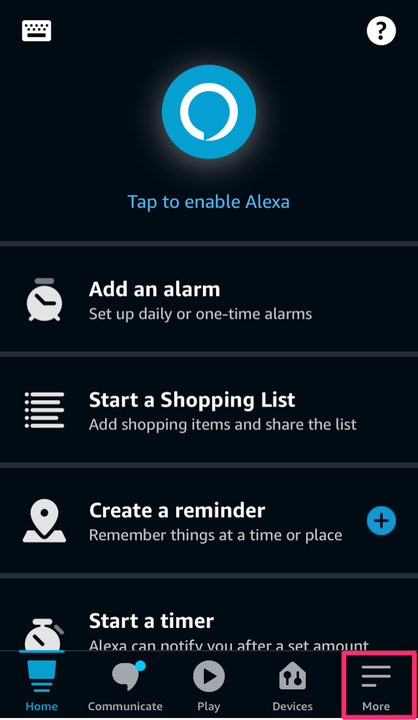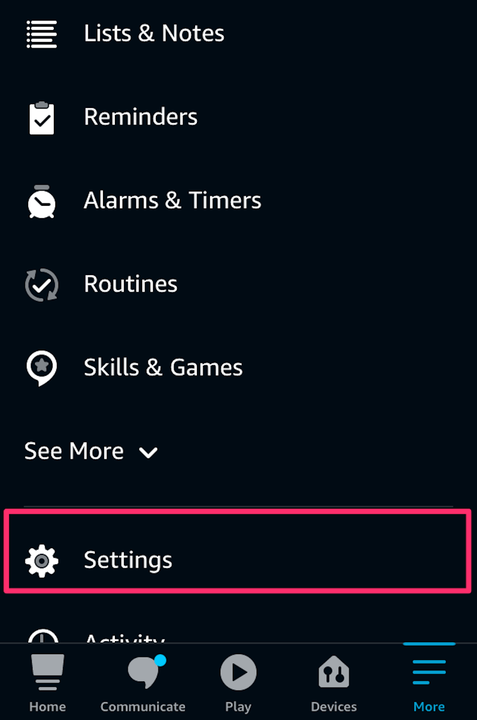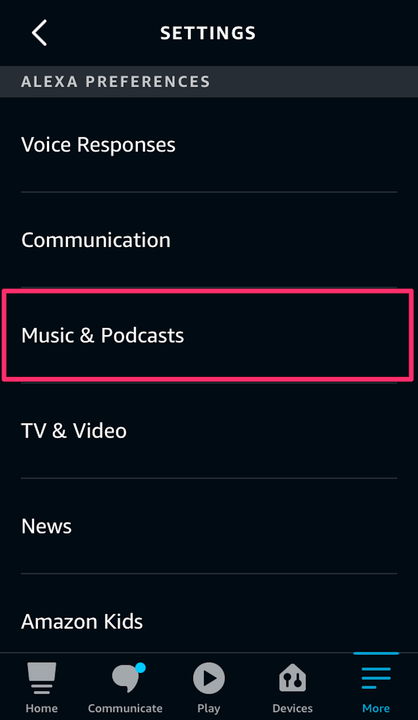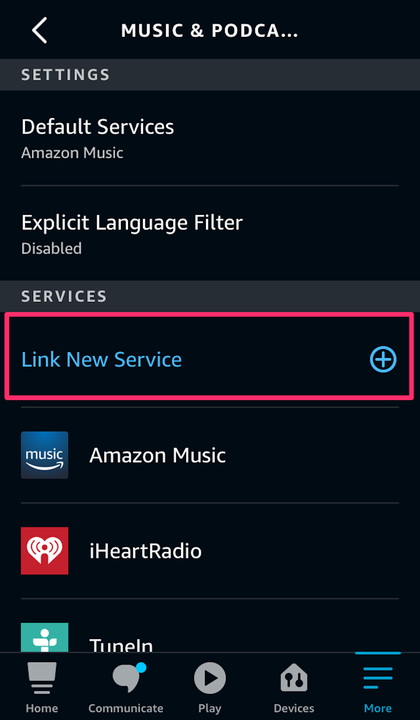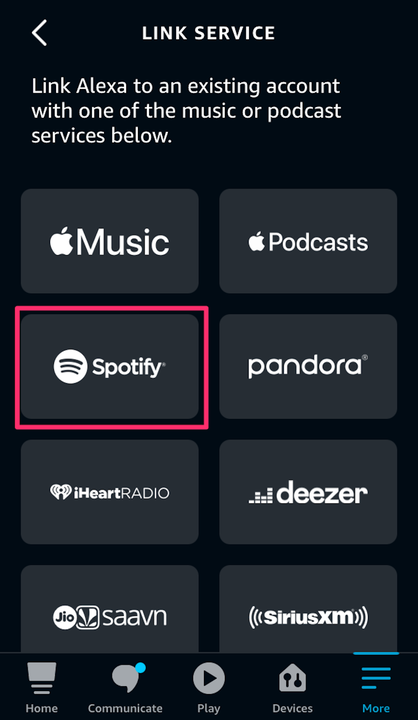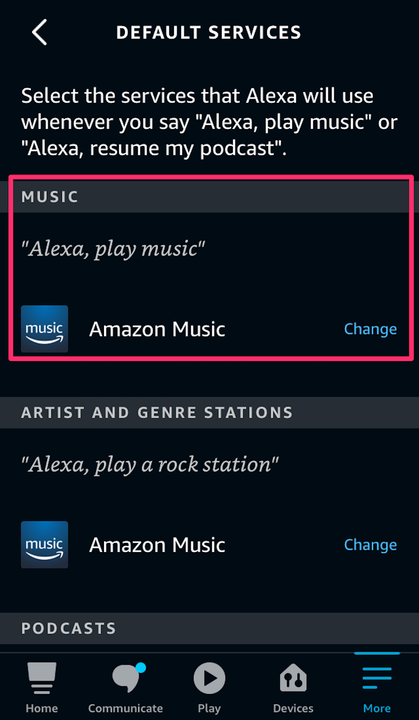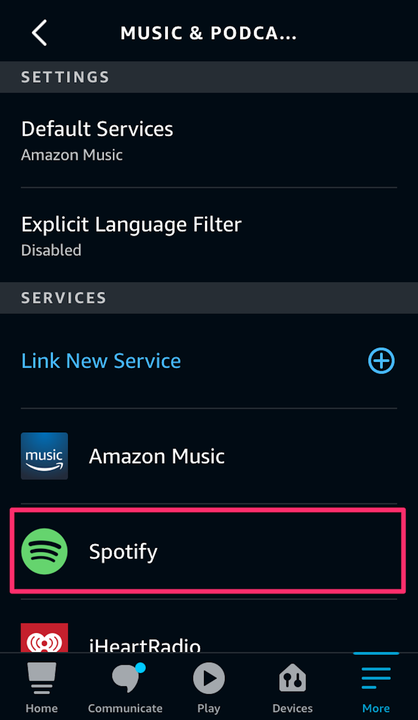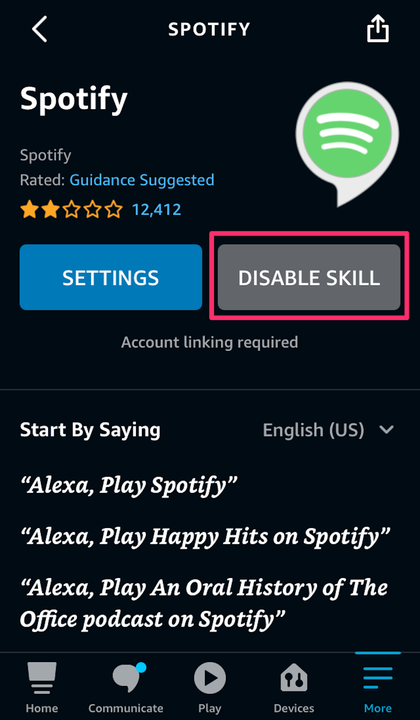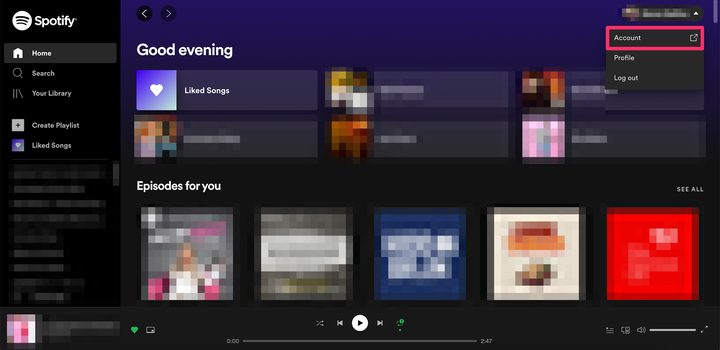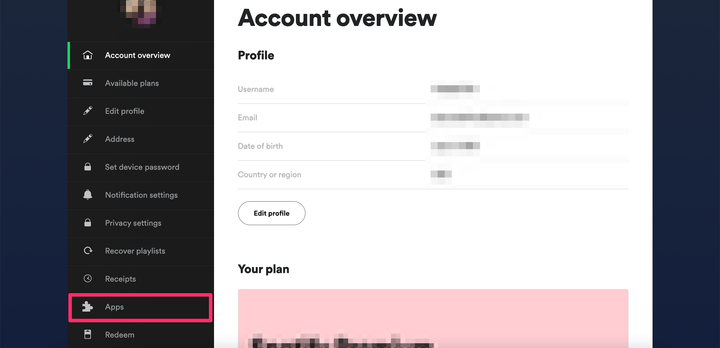Kuidas ühendada Spotify Alexaga
- Häälkäsklustega muusika esitamiseks saate ühendada Spotify Alexaga Alexa rakenduse kaudu.
- Saate muuta Spotify oma vaikemuusikapleieriks, et vältida häälkäsklustes „On Spotify" ütlemist.
- Soovi korral saate Spotify ja Alexa ühenduse katkestada kas Alexa rakenduse või Spotify veebisaidi kaudu.
Amazon Alexa seade aitab teil täita mitmesuguseid ülesandeid alates nutikate tulede sisselülitamisest kogu kodus kuni muusika esitamiseni.
Kui kasutate Alexat muusika esitamiseks häälkäsklusega, saate ühendada oma Spotify konto Alexaga, nii et kogu teie muusika esitatakse automaatselt Spotifyst, mitte mõnest muust muusika voogedastusest
Kuidas ühendada Spotify Alexaga
1. Avage oma iPhone'is, iPadis või Androidis rakendus Alexa .
2. Puudutage ikooni Rohkem.
Minge menüüsse "Veel".
Devoni delfiin
3. Valige Sätted.
Minge jaotisse "Seaded".
Devoni delfiin
4. Valige Muusika ja taskuhäälingusaated.
Valige "Muusika ja taskuhäälingusaated".
Devoni delfiin
5. Kui te ei näe loendis valikut Spotify, valige Link new service. Vastasel juhul jätkake järgmise sammuga.
Valige Spotify, kui see on loendis. Vastasel juhul linkige uus teenus.
Devoni delfiin
6. Valige Spotify ja seejärel Link konto Alexaga.
Valige "Spotify".
Devoni delfiin
7 Spotify konto kasutamiseks ja sisselogimiseks puudutage valikut Luba.
Kuidas seadistada Spotify Alexaga vaikemuusikapleieriks
Kui te ei soovi muusika esitamise ajal lisada oma häälkäsklustele fraasi „ On Spotify”, saate muuta Spotify vaikepleieriks.
1. Avage Alexa rakendus.
2. Puudutage alumisel tööriistaribal vahekaarti Rohkem .
3. Klõpsake Sätted.
4. Valige Muusika ja taskuhäälingusaated.
5. Puudutage valikut Vaiketeenused.
Minge jaotisse "Vaiketeenused".
Devoni delfiin
6. Puudutage olemasoleva vaikemuusikapleieri kõrval valikut Muuda, seejärel valige Spotify ja seejärel klõpsake nuppu Valmis.
Muutke vaikepleieriks Spotify.
Devoni delfiin
Kuidas Spotify Alexast lahti ühendada
Saate Spotify ja Alexa ühenduse katkestada Alexa rakenduse kaudu või Spotify veebisaidil.
Alexa rakenduses:
1. Avage Alexa mobiilirakendus ja puudutage valikut Rohkem.
2. Puudutage valikut Seaded.
3. Puudutage valikut Muusika ja taskuhäälingusaated.
4. Lehel Muusika ja taskuhäälingusaated loetletakse kõik praegu teie Alexaga ühendatud teenused (ja saate linkida ka uusi teenuseid). Leidke loendist Spotify ja puudutage seda.
Puudutage "Spotify".
Devoni delfiin
5. Spotify üksikasjade lehel toksake Disable Skill ja kinnitage oma valik.
Spotify ühenduse katkestamiseks valige Alexa rakenduses "Keela oskus".
Devoni delfiin
Spotify veebisaidil:
1. Minge oma Maci või PC veebibrauseris Spotify veebisaidile ja logige sisse oma kontole.
2. Klõpsake paremas ülanurgas valikut Profiil ja seejärel valige Konto.
Minge oma Spotify kontole.
Devoni delfiin
3. Klõpsake vasakpoolses loendis valikul Rakendused.
Minge oma konto jaotisesse „Rakendused”.
4. Otsige üles Alexa nende rakenduste loendist, millel on juurdepääs teie Spotify teabele, ja seejärel klõpsake käsul Eemalda juurdepääs. Kinnitage oma valik.